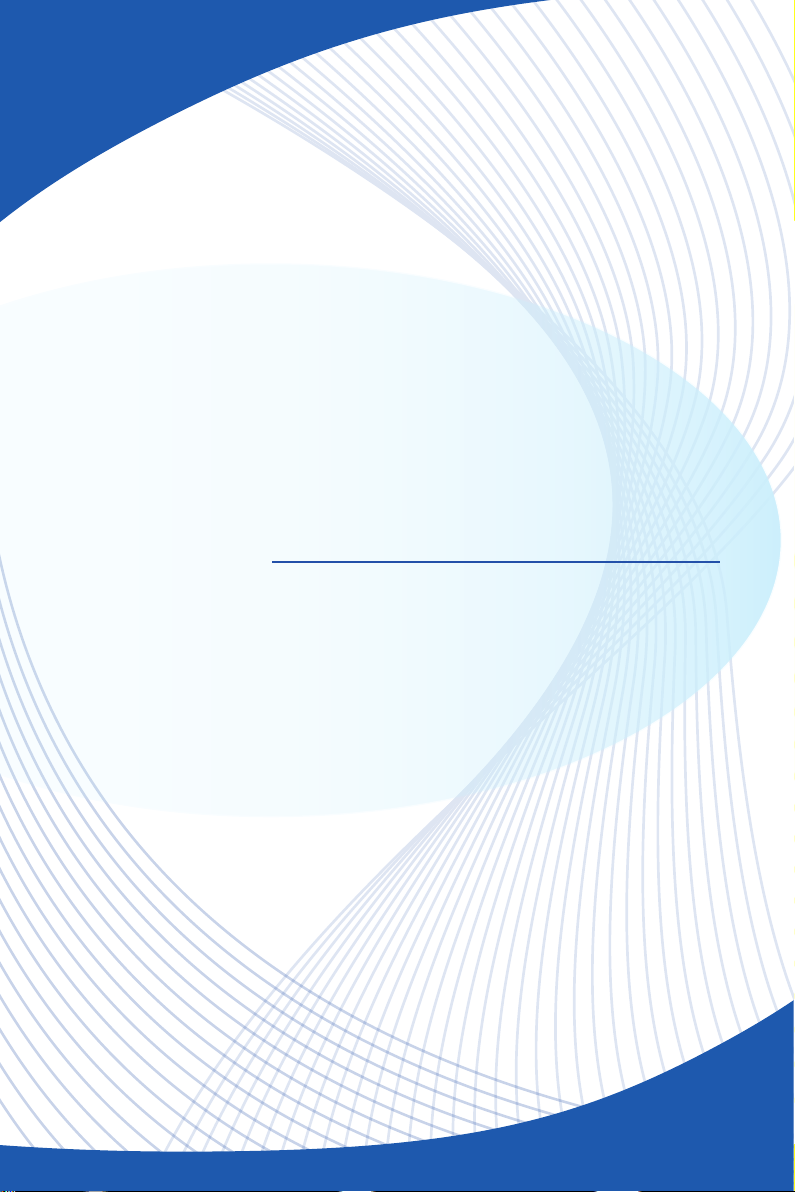
AE270/ AE2712 Serie
All-in-One PC (AIO)
MS-AF11/ AF12/ AF16 System
G52-AF161X3
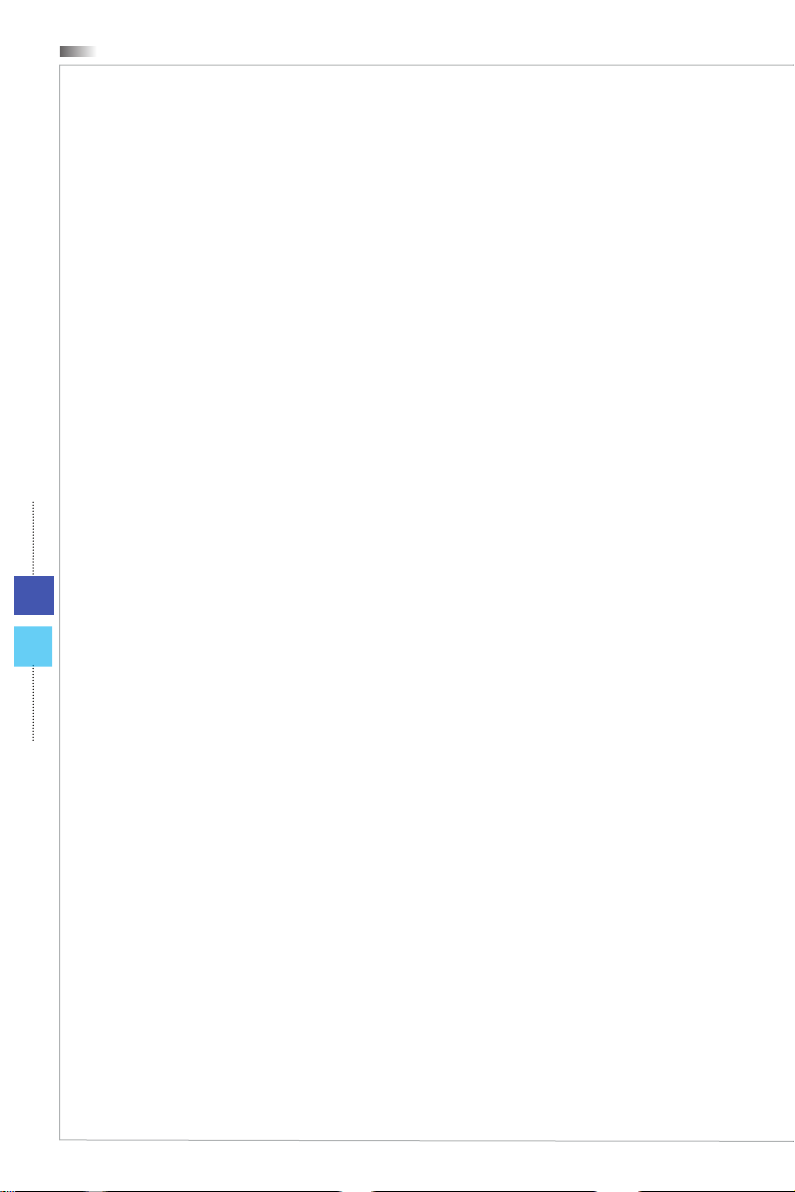
Vorwort
Contents
Hinweis zum Urheberrecht ��������������������������������������������������������������������������������������iii
Marken ��������������������������������������������������������������������������������������������������������������������iii
Änderung �����������������������������������������������������������������������������������������������������������������iii
Aufrüsten und Garantie �������������������������������������������������������������������������������������������iv
Ersatzteilverfügbarkeit ���������������������������������������������������������������������������������������������iv
Technischer Kundendienst ��������������������������������������������������������������������������������������iv
“Grüne” Produkteigenschaften ��������������������������������������������������������������������������������iv
Umweltpolitik �������������������������������������������������������������������������������������������������������� v
Information über chemische Stoe ������������������������������������������������������������������������� v
Batterieinformationen ���������������������������������������������������������������������������������������������� v
Sicherheitshinweise ������������������������������������������������������������������������������������������������vi
CE-Konformität ������������������������������������������������������������������������������������������������������viii
WEEE-Hinweis ������������������������������������������������������������������������������������������������������viii
1. Überblick ............................................................ 1-1
Lieferumfang ��������������������������������������������������������������������������������������������������������1-2
Systemübersicht ���������������������������������������������������������������������������������������������������1-3
ii
Komponentenaustausch & Aufrüstung����������������������������������������������������������������� 1-9
2. Erste Schritte ..................................................... 2-1
Tipps zur sicheren und komfortablen Bedienung �������������������������������������������������2-2
Hardware-Einstellungen ���������������������������������������������������������������������������������������2-3
3. Betrieb ...............................................................3-1
Bildschirmmenü (OSD) (optional) ������������������������������������������������������������������������3-2
Bildschirmmenü (OSD) (optional) ������������������������������������������������������������������������3-5
Energieverwaltung �����������������������������������������������������������������������������������������������3-8
Netzwerkverbindungen (Windows 7) �����������������������������������������������������������������3-10
Netzwerkverbindungen (Windows 8�x) ���������������������������������������������������������������
Systemwiederherstellung (Windows 7) �������������������������������������������������������������� 3-16
Systemwiederherstellung (Windows 8�x) ����������������������������������������������������������� 3-26
3-13
A. Problemlösung ................................................... A-1
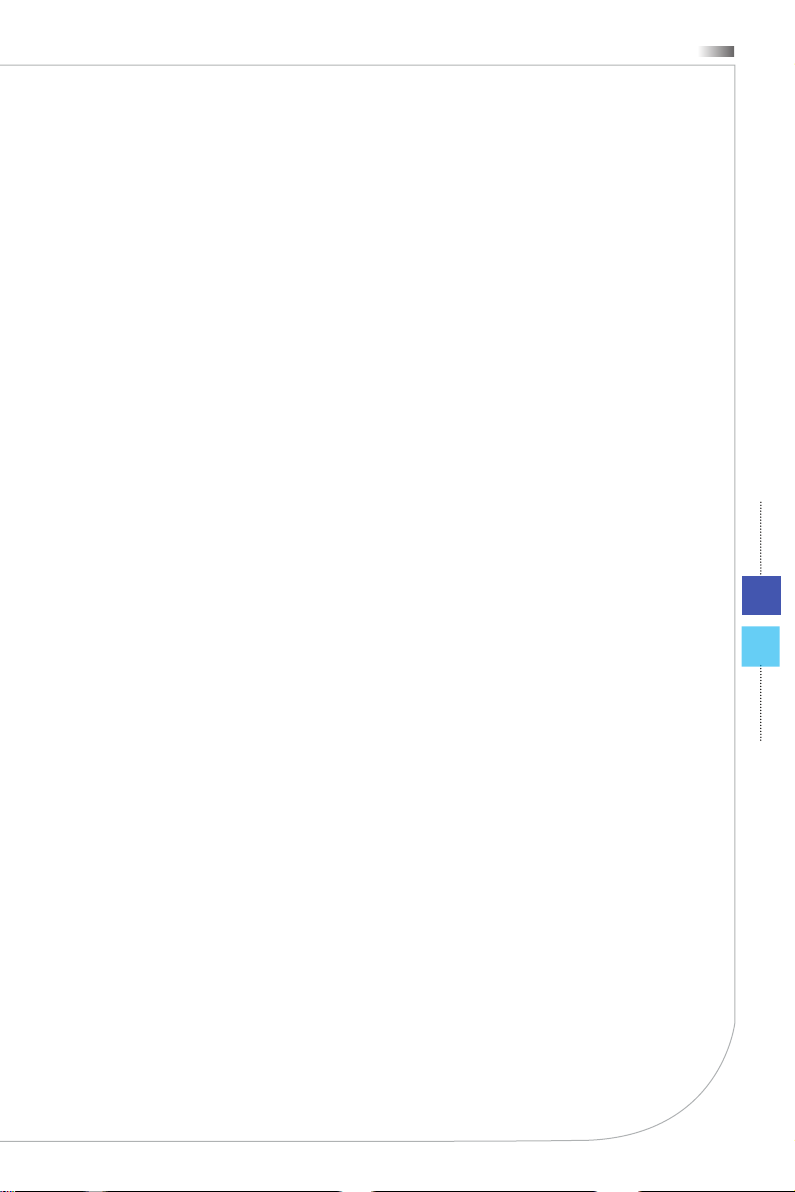
All-in-One PC
Hinweis zum Urheberrecht
Der Inhalt dieses Dokuments ist das geistige Eigentum der MICRO-STAR
INTERNATIONAL� Die Erstellung dieses Dokumentes erfolgte sehr gewissenhaft,
wir garantieren jedoch nicht die Richtigkeit der Inhalte� Wir möchten unsere Produkte
stets verbessern und behalten uns das Recht vor, ohne Benachrichtigung Änderungen
vorzunehmen�
Marken
Alle Marken sind das Eigentum ihrer jeweiligen Inhaber�
Änderung
Änderung Datum
V1�0 2013/ 07
iii
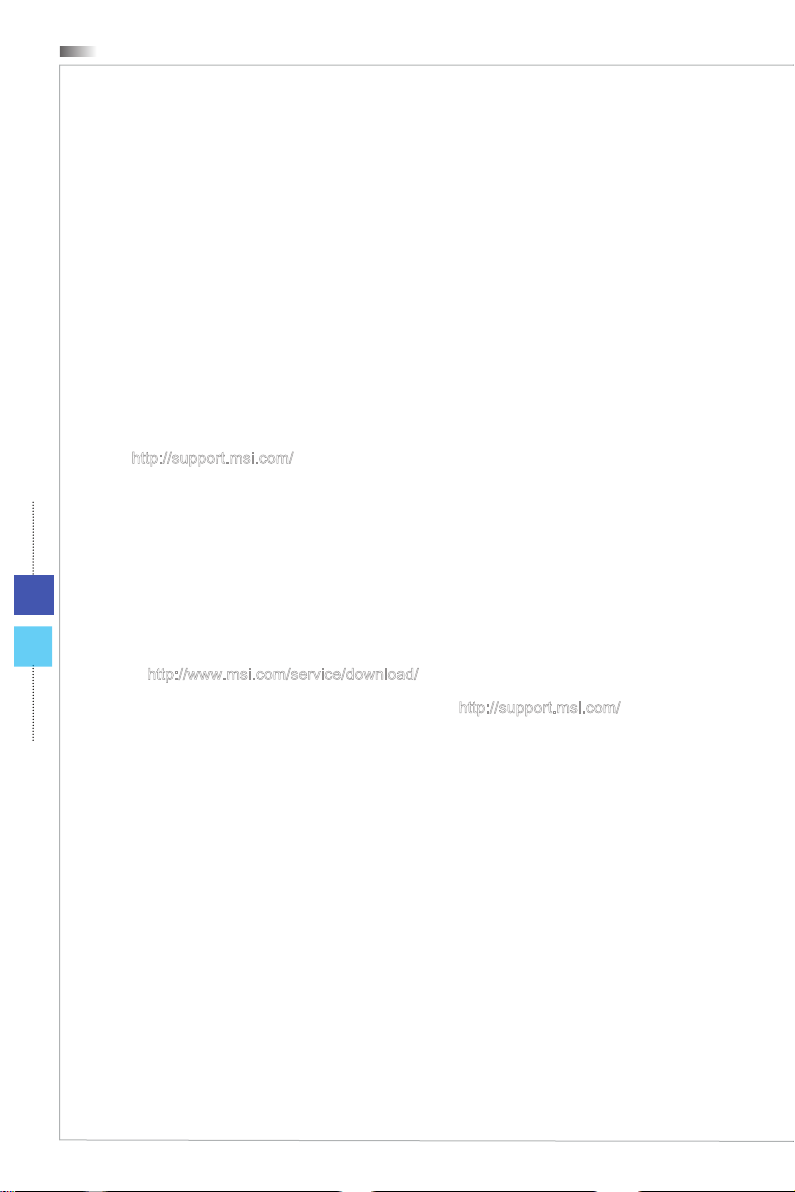
Vorwort
Aufrüsten und Garantie
Bitte beachten Sie, dass bestimmte Komponenten im Produkt vorinstalliert sind�
Sie können solche Komponenten jedoch nach eigenem Ermessen aufrüsten oder
austauschen� Weitere Informationen über zusätzlich erworbene Produkte erhalten Sie
bei Ihrem örtlichen Fachhändler� Überlassen Sie das Aufrüsten oder Ersetzen jeglicher
Komponenten dieses Produktes bitte einem autorisierten Händler oder Kundencenter,
andernfalls erlischt die Garantie� Wir empfehlen Ihnen dringend, jegliche Aufrüstungsund Austauscharbeiten vom autorisierten Händler oder Kundendienst ausführen zu
lassen�
Ersatzteilverfügbarkeit
Bitte nehmen Sie zur Kenntnis, dass Ersatzteile (oder kompatible Teile) für
Auslaufprodukte in bestimmten Ländern oder Regionen gemäß lokalen Richtlinien
maximal 5 Jahre lang durch den Hersteller zur Verfügung gestellt werden�
Ausführliche Informationen zum Erwerb von Ersatzteilen nden Sie beim Hersteller
unter http://support�msi�com/
Technischer Kundendienst
Falls ein Problem mit Ihrem System auftritt und keine der in der Bedienungsanleitung
enthaltenen Lösungsansätze dieses behebt, wenden Sie sich bitte an den Laden, in
iv
dem Sie das Gerät erworben haben, oder einen örtlichen Händler� Alternativ erhalten
Sie unter folgenden Quellen weitere Anleitungen�
Auf den MSI-Webseiten nden Sie technische Unterstützung, BIOS-
◙
Aktualisierungen, Treiberaktualisierungen und weitere Informationen
http://www�msi�com/service/download/
Unseren Kundendienst erreichen Sie unter: http://support�msi�com/
◙
“Grüne” Produkteigenschaften
Reduzierter Energieverbrauch während der Benutzung und im Standby-
◙
Modus
Eingeschränkte Verwendung von umwelt- und gesundheitsschädigenden
◙
Stoen
Leicht demontier- und recycelbar
◙
Reduzierter Einsatz von natürlichen Ressourcen durch Förderung des
◙
Recycelns
Höhere Lebensdauer des Produkts durch einfache Upgrades
◙
Reduzierte Abfälle durch Warenrücknahme
◙
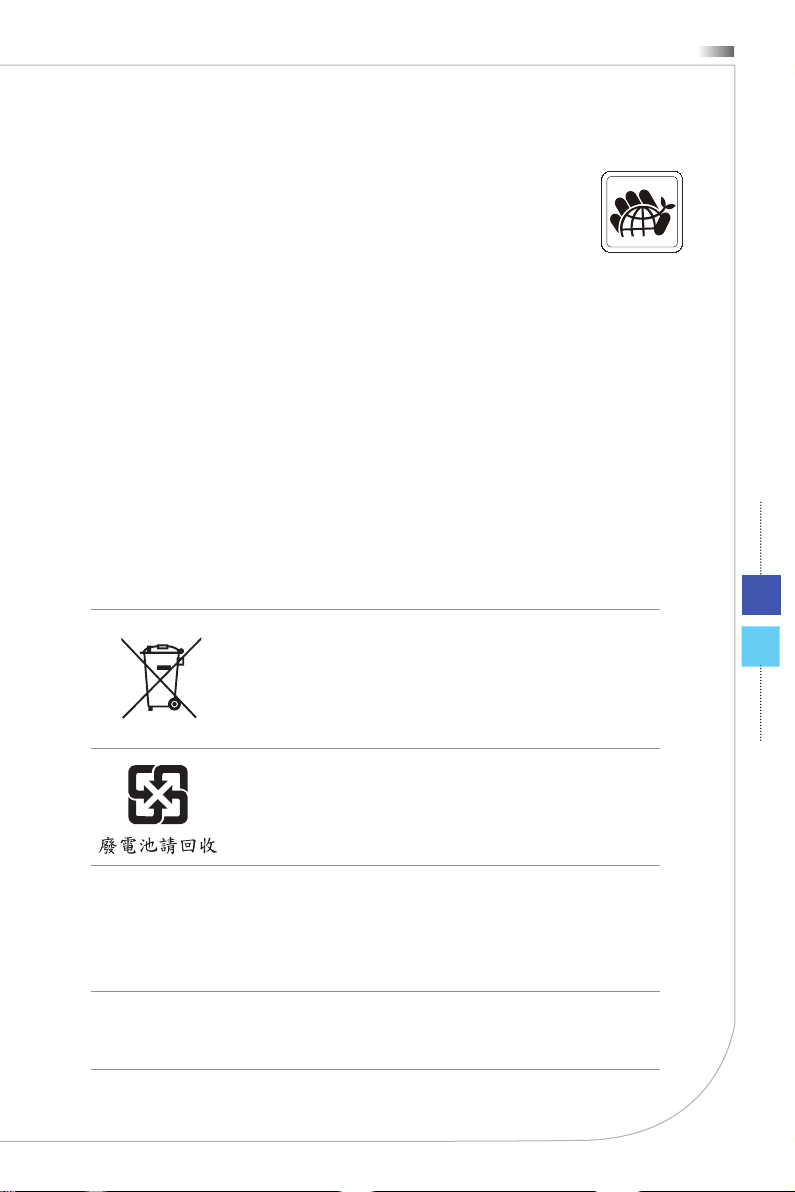
All-in-One PC
Umweltpolitik
Das Gerät wurde im Hinblick auf eine Wiederverwendung und
◙
–verwertung der Teile entwickelt und sollte nicht weggeworfen
werden�
Benutzer sollten die lokalen Entsorgungsstellen betreend
◙
Recycling und Entsorgung des Produktes kontaktieren�
Weitere Recycling-Informationen nden Sie auf der MSI-Internetseite sowie
◙
bei einem Vertrieb in Ihrer Nähe�
Bei weiteren Fragen zur korrekten Entsorgung, Rücknahme, Recycling oder
◙
Zerlegung der MSI Produkte können Sie sich gern an cso@msi�com wenden�
Information über chemische Stoffe
In Beachtung der Vorschriften der chemischen Substanzen, wie EU-Verordnung
REACH (Verordnung EG Nr� 1907/2006 des Europäischen Parlaments und des Rates),
bietet MSI die Informationen von chemischen Substanzen in Produkten unter: http://
www�msi�com/html/popup/csr/evmtprtt_pcm�html
Batterieinformationen
v
European Union:
Batterien, Akkus und Akkumulatoren dürfen nicht als
unsortierter Hausmüll entsorgt werden� Bitte benutzen
Sie die öentliche Sammlung, um sie zurückzugeben,
zu recyclen oder in Übereinstimmung mit den örtlichen
Vorschriften zu behandeln�
Taiwan:
Für einen besseren Umweltschutz müssen Altbatterien zu
Recycling- oder Sonderentsorgung gesammelt werden�
California, USA:
Die Knopfzelle kann Perchlorat Material enthalten und erfordert dierenziertes
Handeln wenn sie in Kalifornien recycelt oder entsorgt�
Weitere Informationen nden Sie unter:
http://www�dtsc�ca�gov/hazardouswaste/perchlorate/
Falls Batterien oder Akkus vom falschen Typ eingesetzt werden, besteht
Explosionsgefahr� Ersetzen Sie Batterien und Akkus nur mit identischen oder
gleichwertigen, vom Hersteller empfohlenen Typen�
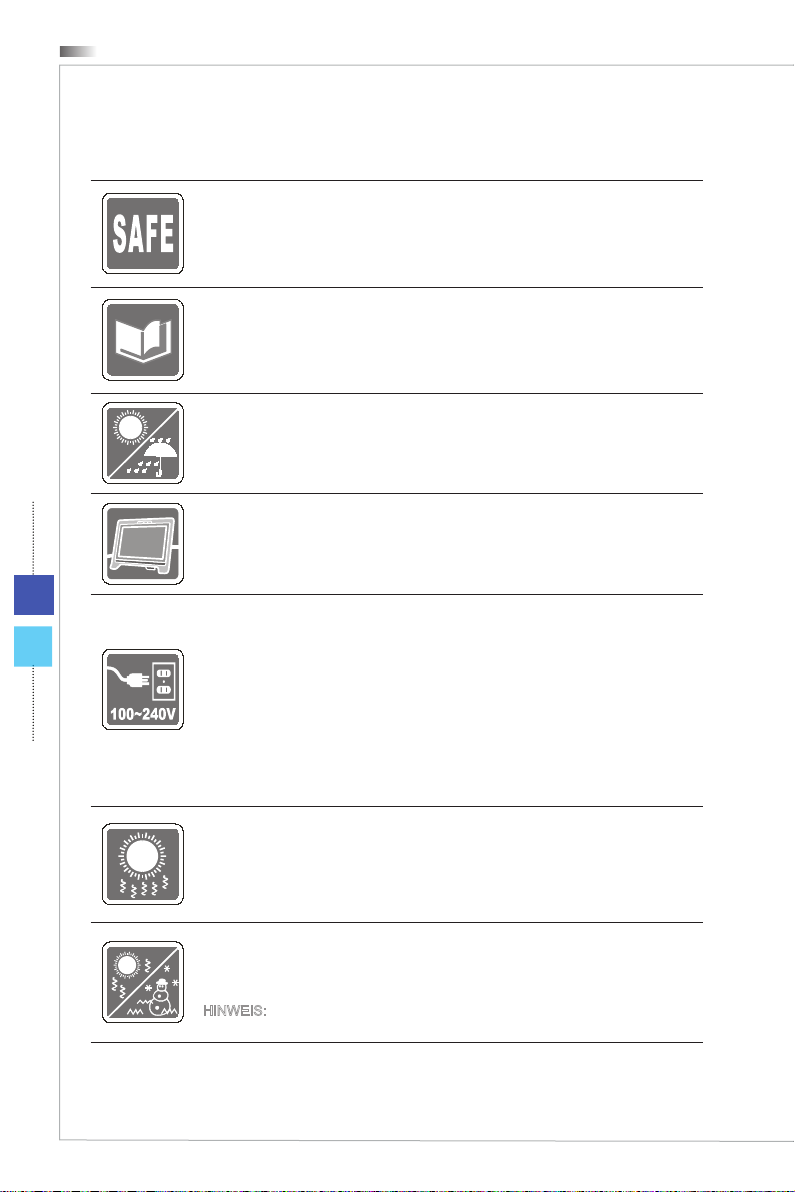
Vorwort
Sicherheitshinweise
Lesen Sie die Sicherheitshinweise aufmerksam und gründlich durch�
◙
Halten Sie sich an sämtliche Hinweise in der Bedienungsanleitung oder am
◙
Produkt selbst�
Bewahren Sie die mitgelieferte Bedienungsanleitung gut auf, damit Sie später
darin nachlesen können�
Halten Sie das Gerät von Feuchtigkeit und hohen Temperaturen fern�
Platzieren Sie das Gerät vor dem Einrichten auf einem stabilen, achen
Untergrund�
vi
Stellen Sie vor dem Anschließen des Gerätes an eine Steckdose sicher,
◙
dass sich die Netzspannung innerhalb des sicheren Bereichs bendet
und zwischen 100 und 240 V liegt� Entfernen Sie nicht den Schutzkontakt
am Netzstecker� Das Gerät muss an eine geerdete Steckdose
(Schukosteckdose) angeschlossen werden�
Ziehen Sie vor dem Einlegen von Erweiterungskarten oder Modulen stets
◙
den Netzstecker ab�
Trennen Sie die Netzverbindung oder schalten Sie die Steckdose ab, wenn
◙
Sie das Gerät längere Zeit nicht nutzen oder unbeaufsichtigt lassen� Auf
diese Weise wird kein Strom verbraucht�
Der Gehäuselüfter dient der Luftkonvektion und schützt das Gerät vor
Überhitzung. Blockieren Sie den Lüfter nicht�
Nutzen und lagern Sie das Gerät nicht an Stellen, an denen Temperaturen von
mehr als 60OC oder weniger als 0OC herrschen - das Gerät kann in diesem Fall
Schaden nehmen�
HINWEIS: Die maximale Betriebstemperatur beträgt rund 40OC�
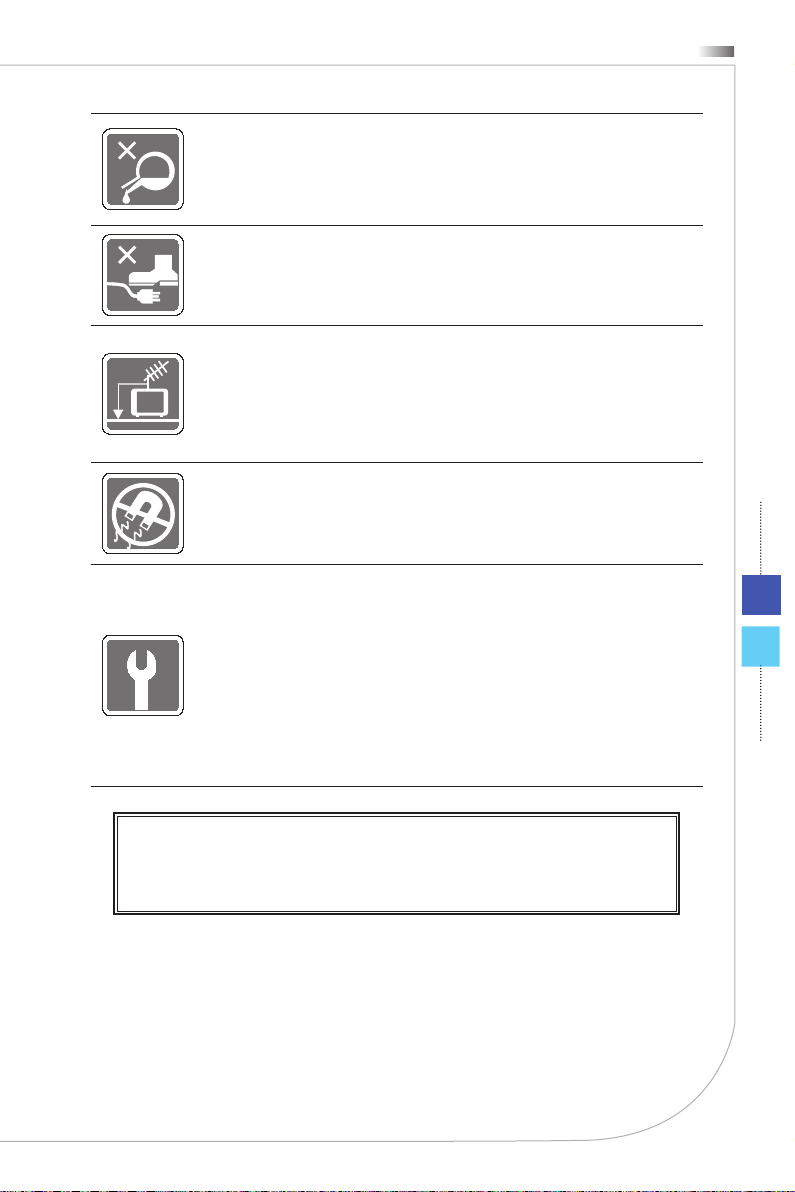
All-in-One PC
Lassen Sie keinesfalls Flüssigkeiten in die Öffnungen des Gerätes gelangen; es
besteht Stromschlaggefahr�
Verlegen Sie das Netzkabel so, dass niemand versehentlich darauf treten kann.
Stellen Sie nichts auf dem Netzkabel ab�
Achten Sie beim Anschluss des Koaxialkabels an den TV-Tuner unbedingt
◙
darauf, dass die Abschirmung guten Kontakt zur Gebäudeerdung erhält�
Das Kabelverteilungssystem sollte Kontakt mit dem Boden haben (geerdet),
◙
gemäß ANSI/NFPA 70, National Electrical Code (NEC) - insbesondere
Abschnitt 820�93, Erdung einer äußeren leitfähigen Abschirmung eines
Koaxialkabels�
Halten Sie das Gerät immer von Magnetfeldern und anderen Elektrogeräten
fern�
Falls einer der folgenden Umstände eintritt, lassen Sie bitte das Gerät von
Kundendienstpersonal prüfen:
Das Netzkabel oder der Stecker ist beschädigt�
◙
Flüssigkeit ist in das Gerät eingedrungen�
◙
Das Gerät wurde Feuchtigkeit ausgesetzt�
◙
Das Gerät funktioniert nicht richtig oder Sie können es nicht wie in der
◙
Bedienungsanleitung beschrieben bedienen�
Das Gerät ist heruntergefallen und beschädigt�
◙
Das Gerät weist oensichtlich Zeichen eines Schadens auf�
◙
Die optischen Speichergeräte sind als Laserprodukte der Klasse 1 klassiziert� Eine
1�
Nutzung anderer als der hier angegebenen Bedienelemente, Einstellungen oder
Vorgehensweisen ist nicht gestattet�
2�
Berühren Sie keinesfalls die Linsen im Geräteinneren�
vii
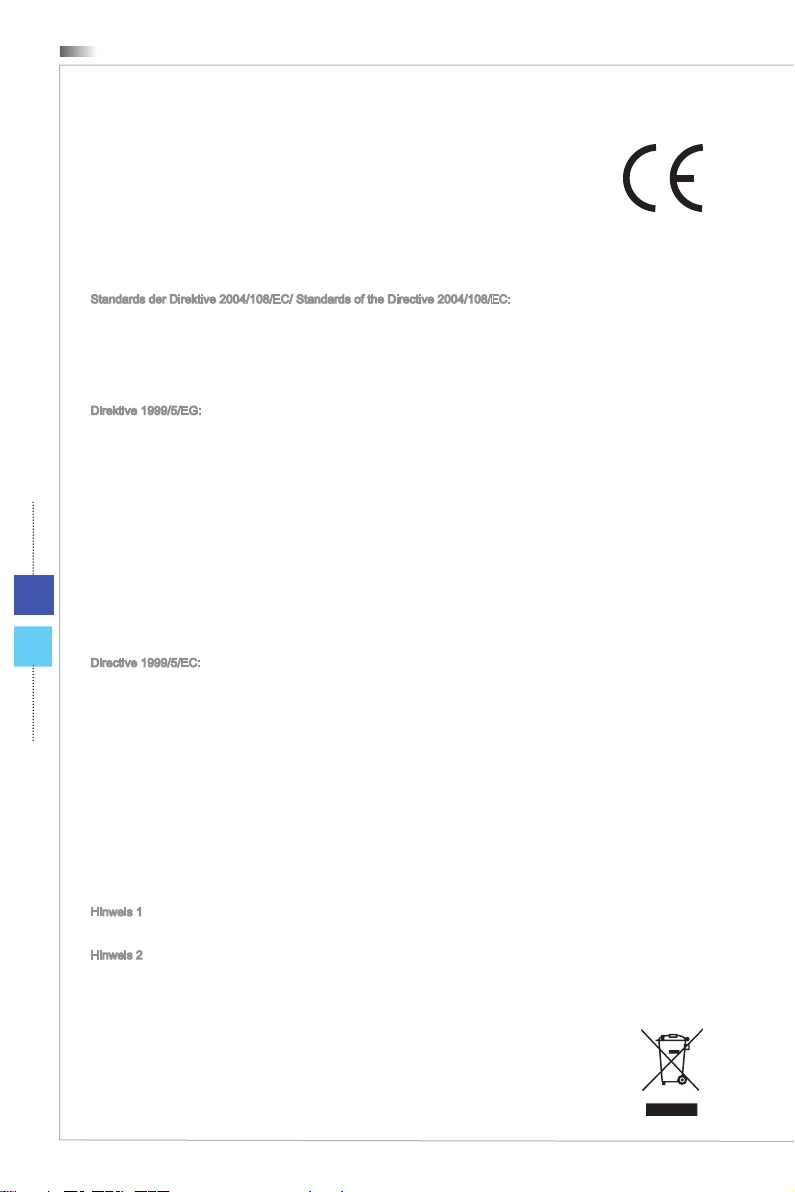
viii
Vorwort
CE-Konformität
Hiermit erklärt Micro Star International CO., LTD dass sich dieses Produkt in Übereinstimmung
mit den grundlegenden Anforderungen und den anderen relevanten Vorschriften der Richtlinien
2004/108/EG und 1999/5/EG bendet. Die Konformitätserklärung kann auf folgender Website
eingesehen werden: http://www.msi-computer.de/index.php?func=konformitaet
Hereby, Micro Star International CO., LTD declares that this device is in compliance with the essential requirements
and other relevant provisions of the directives 2004/108/EC and 1999/5/EC. The respective Declaration of
conformity can be found online: http://www.msi-computer.de/index.php?func=konformitaet
Standards der Direktive 2004/108/EC/ Standards of the Directive 2004/108/EC:
- EN55022: 2006+A1:2007 ClasseB
- EN55024: 1998+A1: 2001+A2:2003
- EN6100-3-2:2006
- EN6100-3-3: 2008
Direktive 1999/5/EG:
- IEEE 802.11b/g und Bluetooth 2.4 GHz Betrieb
Europa: Frequenzen: 2.400 – 2.4835 GHz
Frankreich: Frequenzen: 2.4465– 2.4835 GHz,
Außerhalb von geschlossenen Gebäuden ist die genehmigte Sendeleistung im Frequenzband 2454-2483.5 MHz
auf maximal 10mW beschränkt.
Bestimmungsgemäße Verwendung:
Dieses Produkt integriert als Teil der Produktausstattung eine WLAN Komponente und/oder eine BluetoothKomponente.
Die entsprechende Komponente verbindet Computer über eine Funkverbindung. Es kann auch eine
Funkverbindung zu anderen geeigneten WLAN- oder Bluetooth Geräten hergestellt werden.
Directive 1999/5/EC:
- IEEE 802.11b/g and Bluetooth 2.4 GHz operation
Europe: Frequencies: 2.400 – 2.4835 GHz
France: Frequencies: 2.4465– 2.4835 GHz,
Outdoor use is limited to 10mW e.i.r.p. within the band 2454-2483.5 MHz
Italy: If used outside of own premises, general authorization is required.
Luxembourg: General authorisation required for public service.
Notied Countries: Germany, UK, Netherlands, Belgium, Sweden, Denmark, Finland, France, Italy,
Spain, Austria, Ireland, Portugal, Greece, Luxembourg, Estonia, Letvia, Lithuania,
Czech Republic, Slovakia , Slovenia, Hungary, Poland und Malta.
Hinweis 1
Ihre Betriebsbefugnis für dieses Gerät kann durch Änderungen oder Modikationen des Gerätes ohne
ausdrückliche Zustimmung von der für die Einhaltung zuständigen Seite ungültig werden�
Hinweis 2
Zur Einhaltung der Emissionsgrenzwerte müssen abgeschirmte Schnittstellenkabel und Netzkabel verwendet
werden, sofern vorhanden�
WEEE-Hinweis
Gemäß der Europäischen Union (“EU”) Richtlinie über Elektro-und Elektronik-Altgeräte (Richtlinie
2002/96/EG) mit Wirkung vom 13� August 2005, dürfen Elektro- und Elektronikgeräten nicht mehr
als Hausmüll entsorgt werden� Der Hersteller verpichtet sich zur Rücknahme solcher Produkte am
Ende ihrer Nutzungsdauer�
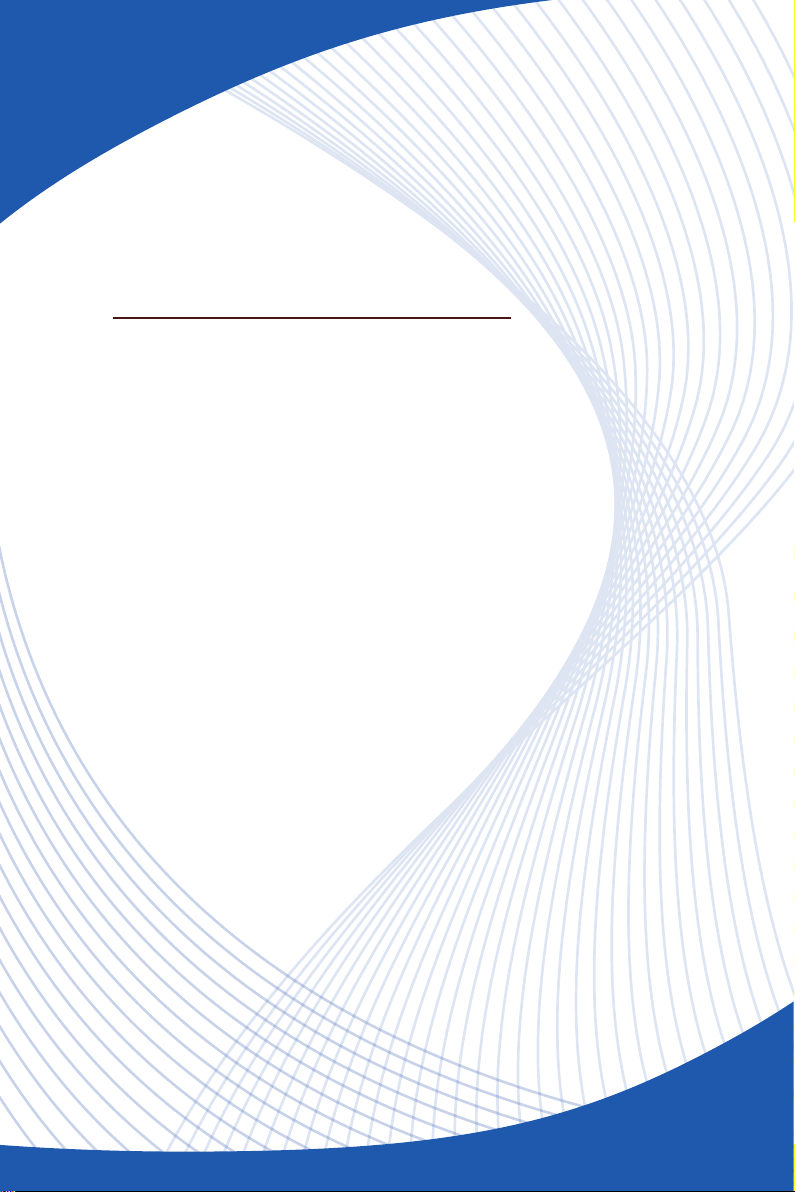
Kapitel 1
Überblick
Der All-in-One PC besticht mit elegantem Design in einem
stylischen Gehäuse – passend für jede Umgebung� Die
Kombination aus Touchscreen-Display, einer Vielzahl
von Audio- und Video-Funktionen und einer intuitiven
Benutzeroberäche bietet unvergleichbare Leistung und
Ergonomie – der perfekte PC für die ganze Familie�
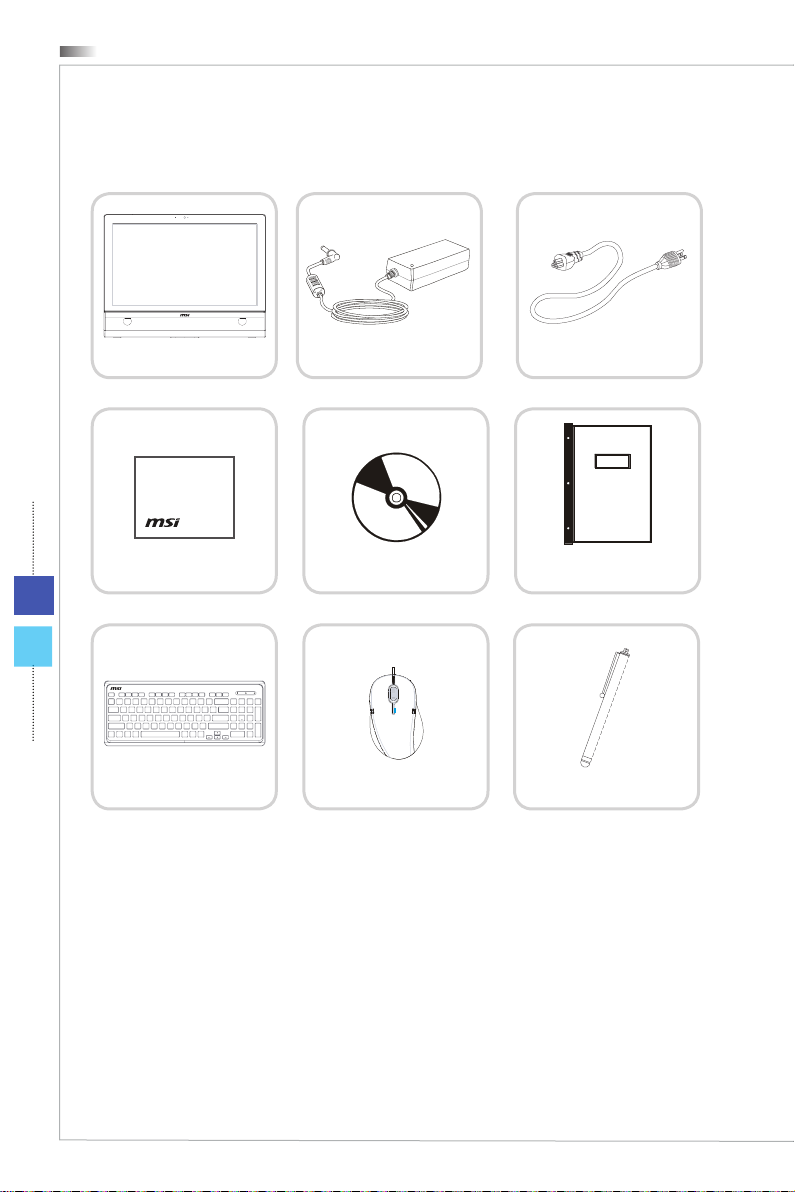
Überblick
Lieferumfang
1-2
All-in-One PC
Netzteil
Netzkabel
Reinigungstuch
Tastatur (optional)
Medium mit Treibern-
und Dienstprogrammen
Maus (optional)
Bedienungs- und
Kurzanleitung
Stift (optional)
* Bitte wenden Sie sich umgehend an uns, falls etwas fehlen oder beschädigt sein
sollte�
* Die Abbildung dient nur der Veranschaulichung� Ihr Lieferumfang kann je nach
gekauftem Modell ein wenig variieren�
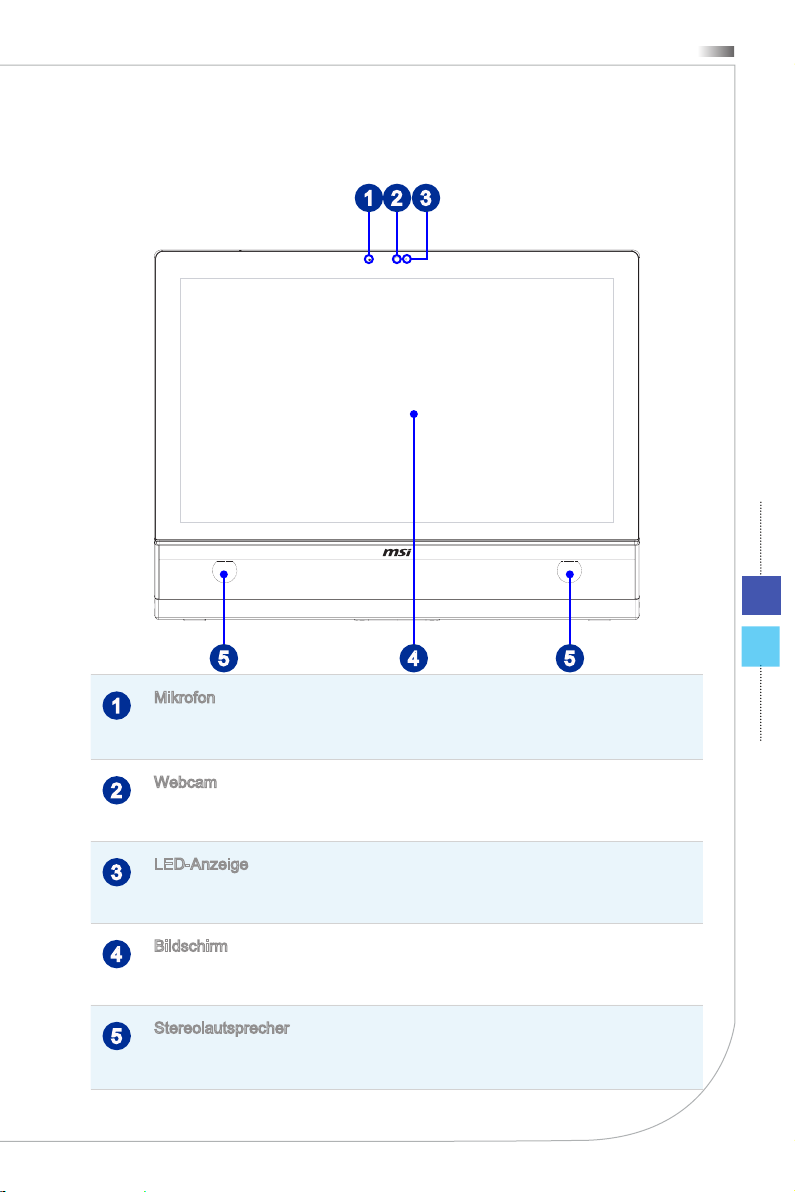
Systemübersicht
Vorderansicht
All-in-One PC
21 3
1-3
45 5
Mikrofon
1
Das integrierte Mikrofon können Sie beispielsweise für Video-Chats und OnlineTelefonie verwenden�
Webcam
2
Mit der integrierten Webcam mit Mikrofon können Sie Fotos und Videos aufnehmen, an
Videokonferenzen teilnehmen und andere interaktive Anwendungen nutzen�
LED-Anzeige
3
Die LED-Anzeige zeigt den Betrieb der Webcam an� Die LED-Anzeige ist an- oder
ausgeschaltet, wenn die Kamara Bilddaten erfasst oder nicht�
Bildschirm
4
Der 27-Zoll Full-HD-Display bietet eine optimale Auösung von 1920 x 1080 Pixel bei
einem Standardbildformat von 16:9 (Breitbild)�
Stereolautsprecher
5
Die eingebauten Stereolautsprecher bieten ein hochwertiges Klangerlebnis, zudem
kann eine Stereo-Anlage angeschlossen werden�
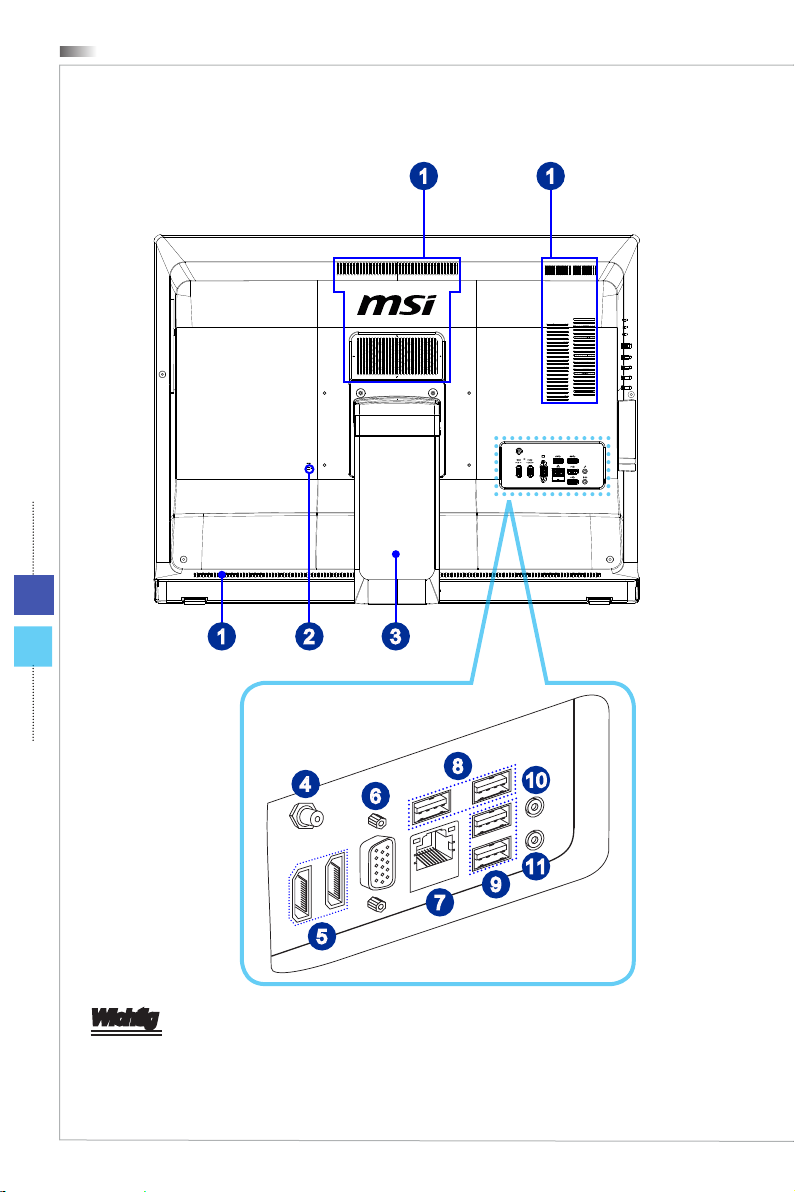
1-4
TV
Überblick
Rückansicht
1 1
2
4
31
8
10
6
11
9
7
5
Wichtig
Wir empfehlen Ihnen aus Sicherheitsgründen, das Netzteil zuerst an Ihren All-in-One
PC anzuschließen und erst dann das Netzkabel mit einer Steckdose zu verbinden�
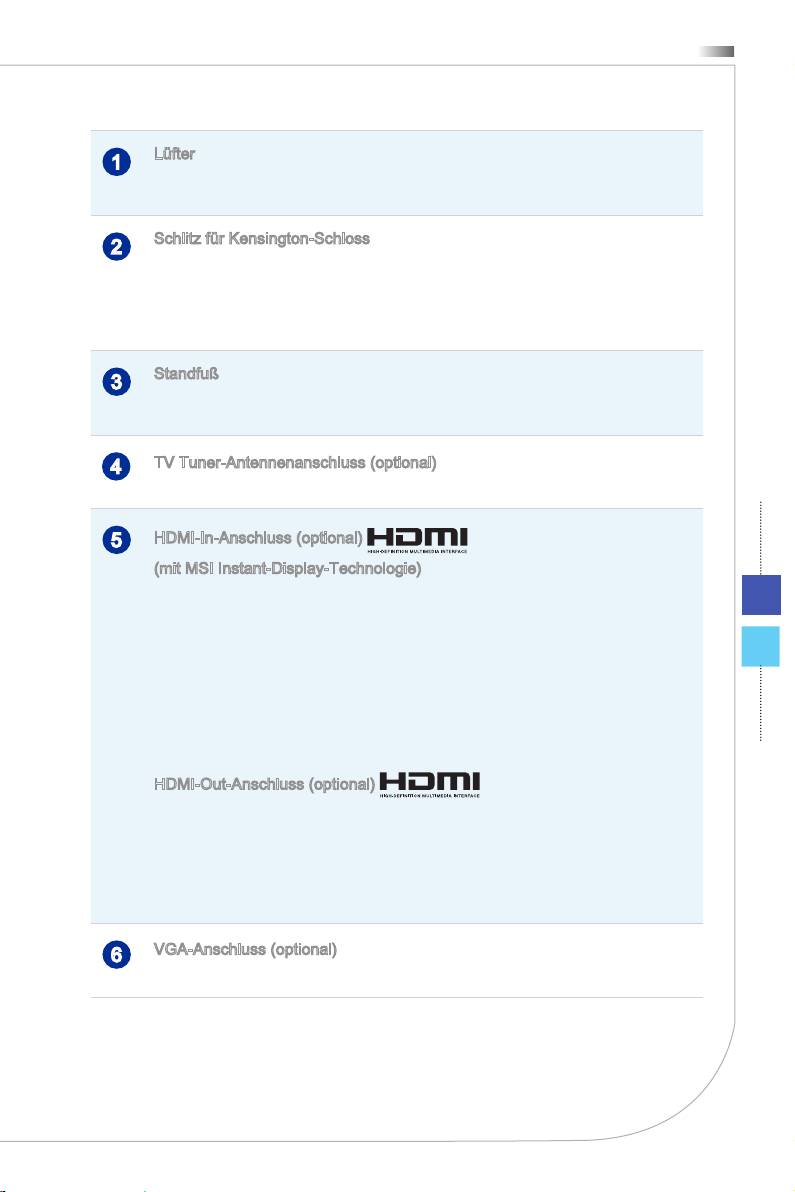
All-in-One PC
®
®
Lüfter
1
Der Lüfter im Geräteinneren dient der Luftzirkulation und bewahrt das Gerät vor
Überhitzung� Blockieren Sie den Lüfter nicht�
Schlitz für Kensington-Schloss
2
Ihr AIO PC ist mit einem Schlitz für ein Kensington-Schloss ausgestattet, damit können
Sie Ihren AIO PC über ein stabiles Kabel mit einem festen Gegenstand verbinden und
so vor Diebstahl schützen� Am Ende des Kabels bendet sich eine kleine Schleife, mit
deren Hilfe Sie das Gerät an einem unverrückbaren Gegenstand, zum Beispiel einem
schweren Tisch, befestigen können, damit es nicht gestohlen wird�
Standfuß
3
Mit dem Standfuß platzieren Sie das System auf einem achen und stabilen Untergrund�
TV Tuner-Antennenanschluss (optional)
4
Dieser Anschluss wird für eine digitale TV-Antenne zur Verfügung gestellt�
HDMI-In-Anschluss (optional)
5
(mit MSI Instant-Display-Technologie)
HDMI (High-Denition Multimedia Interface) ist eine rundum digitale AV-Schnittstelle zur
Übertragung unkomprimierter Audio-/Videodatenströme� HDMI unterstützt sämtliche
Videoformate wie Standard, Erweitert und HD� Zusätzlich wird Mehrkanal-Digitalaudio
über dasselbe Kabel übertragen�
Die MSI Instant-Display-Technologie hilft Energie zu sparen: Wird ein All-In-One PCNetzteil angeschlossen, wird der Monitor automatisch in den “Standby”-Modus ohne
Drücken der Ein- bzw� Austaste gefahren� Werden Geräte an den HDMI-in-Anschluss
angeschlossen, wird der Monitor umgehend angeschaltet� Sie können zwischen den
Modi durch die Monitor- / Mode-Taste an der Seitenwand wechseln, wenn der PC
bereits eingeschaltet ist�
1-5
HDMI-Out-Anschluss (optional)
HDMI (High-Denition Multimedia Interface) ist eine rundum digitale AV-Schnittstelle zur
Übertragung unkomprimierter Audio-/Videodatenströme� HDMI unterstützt sämtliche
Videoformate wie Standard, Erweitert und HD� Zusätzlich wird Mehrkanal-Digitalaudio
über dasselbe Kabel übertragen�
* Bitte beachten Sie die gedruckten Symbole auf dem Gehäuse für die genaue Position
des HDMI-In-Anschluss und HDMI-Out-Anschluss�
VGA-Anschluss (optional)
6
Der VGA-Anschluss unterstützt Monitoren und anderen Geräten mit VGASchnittstelle�

1-6
Überblick
LAN-Anschluss
7
Der Standard-RJ-45-LAN-Anschluss dient der Verbindung mit dem Local Area Network
(LAN)� Hier können Sie ein Netzwerkkabel anschließen�
Gelb Grün/ Orange
LED
Farbe LED-Status Zustand
Links Gelb Aus LAN-Verbindung besteht nicht�
Ein (ständig leuchtend) LAN-Verbindung besteht�
Ein (heller & pulsierend) Der Computer kommuniziert mit einem
Rechts Grün Aus Datengeschwindigkeit von 10 Mbit/s
Ein Datengeschwindigkeit von 100 Mbit/s
Orange
Ein Datengeschwindigkeit von 1000 Mbit/s
USB 3�0-Anschluss (optional)
8
Der USB 3�0-Anschluss ist abwärtskompatibel mit USB 2�0 Geräten und unterstützt
Datentransferraten bis zur 5 Gbit/s (SuperSpeed)�
anderen Computer im LAN�
ausgewählt�
ausgewählt�
ausgewählt�
USB 2�0 Anschluss
9
Mit dem USB-Anschluss (Universal Serial Bus) verbinden Sie USB-Geräte wie Mäuse,
Tastaturen, und andere USB-kompatible Geräte� Unterstützt Datentransferraten bis
480 Mbit/s (Hi-Speed)�
Mikrofonanschluss
10
Hier können Sie ein Mikrofon anschließen�
Line-Out-Anschluss
11
Hier können Sie einen Kopfhörer oder Lautsprecher anschließen�
Wichtig
High Speed-USB-Geräte sollten an den blau markierten USB 3�0-Anschlüssen angesteckt werden, während langsame USB-Geräte (wie Maus oder Tastatur) an den
USB 2�0-Anschlüssen auf der Rückseite angeschlossen werden sollten�
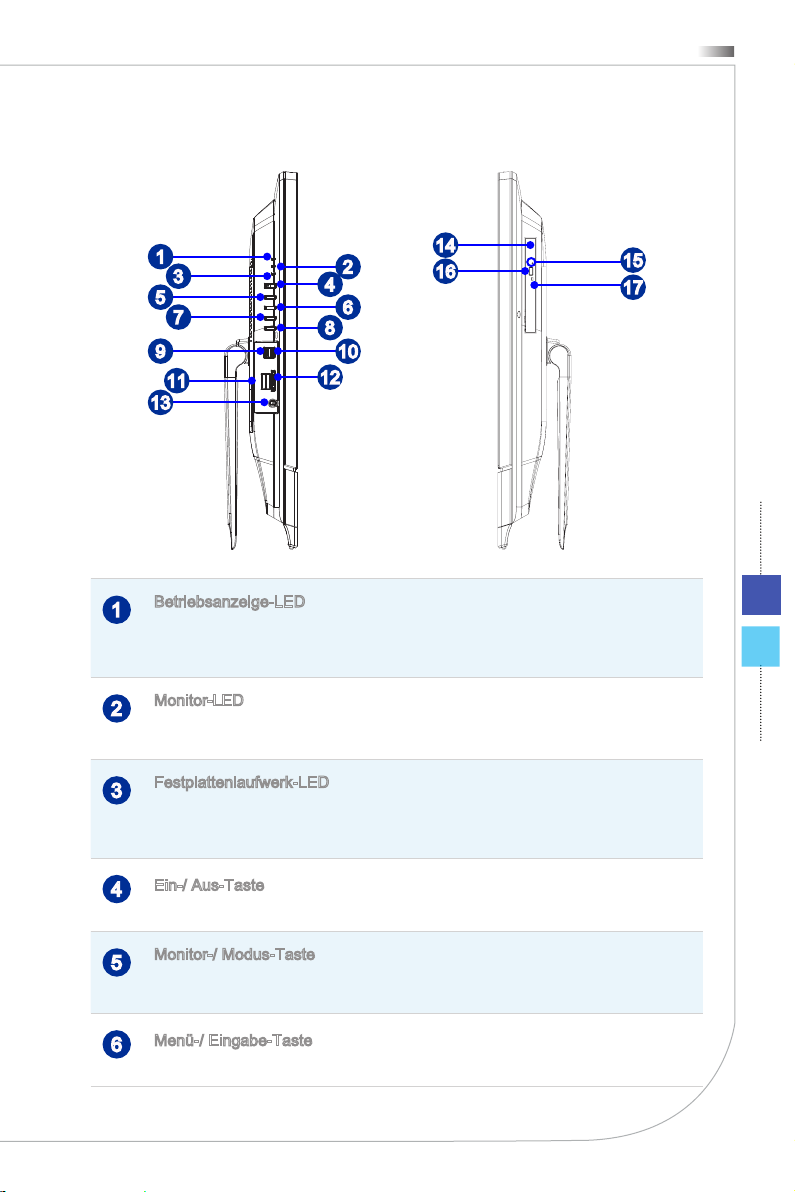
Seitenansicht
All-in-One PC
1
3
5
7
9
11
2
4
6
8
10
12
14
16
13
Betriebsanzeige-LED
1
Die Betriebsanzeige-LED leuchtet beim Einschalten auf und erlischt, wenn das System
abgeschaltet wird� Im Energiesparmodus blinkt die LED (S3: Daten werden im Speicher
gehalten) oder erlischt (S4: Daten werden auf die Festplatte ausgelagert)�
Monitor-LED
2
Die Monitor-LED leuchtet, wenn der Monitor eingeschaltet ist und erlischt, wenn der
Monitor ausgeschaltet ist�
Festplattenlaufwerk-LED
3
Dieser Indikator zeigt den Aktivitätszustand der Festplatte� Die LED blinkt, wenn das
System auf Daten der Festplatte zugreift und bleibt ausgeschaltet, wenn keine Aktivität
der Festplatte erkannt wird�
15
17
1-7
Ein-/ Aus-Taste
4
Mit der Ein-/ Aus-Taste schalten Sie das System ein und aus�
Monitor-/ Modus-Taste
5
Diese Taste arbeitet sowohl als Monitor-Taste als auch als Signaleingangsschalter
zwischen PC und HDMI�
Menü-/ Eingabe-Taste
6
Mit dieser Taste blenden Sie das OSD-Menü ein oder rufen Untermenüs auf�
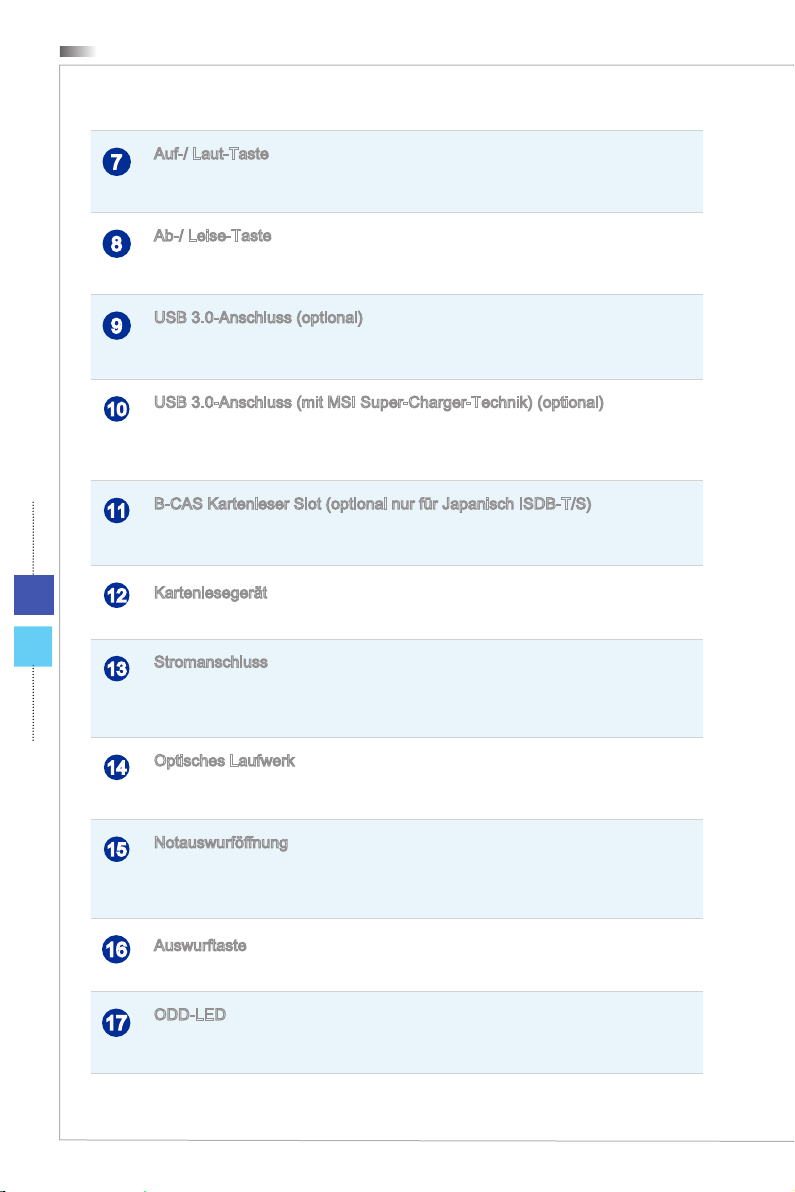
Überblick
Auf-/ Laut-Taste
7
Menü-Modus an: Diese Taste führt den Cursor im OSD Menüs nach oben� Menü-Modus
aus: Drücken Sie die Taste, um die Lautstärke zu erhöhen�
Ab-/ Leise-Taste
8
Menü-Modus an: Diese Taste zeigt die Cursorbewegung oder die Auswahl des OSD
Menüs an� Menü-Modus aus: Drücken Sie die Taste, um die Lautstärke zu verringern�
USB 3�0-Anschluss (optional)
9
Der USB 3�0-Anschluss ist abwärtskompatibel mit USB 2�0 Geräten und unterstützt
Datentransferraten bis zur 5 Gbit/s (SuperSpeed)�
USB 3�0-Anschluss (mit MSI Super-Charger-Technik) (optional)
10
Die MSI Super-Charger-Technik ermöglicht einfaches Laden von USB-Geräten, auch
bei ausgeschaltetem System� Um USB-Geräte zu laden, muss das System nicht mehr
eingeschaltet werden� Auch kann die Ladezeit um bis zu 40% reduziert werden�
B-CAS Kartenleser Slot (optional nur für Japanisch ISDB-T/S)
11
Der Slot wird für B-CAS (Broadcast Satellite Conditional Access System) Karte zur
Verfügung gestellt�
1-8
Kartenlesegerät
12
Der integrierte Kartenleser unterstützt verschiedene Speicherkartentypen�
Stromanschluss
13
Das AC/DC-Adapter wandelt Wechselspannung für diesen Anschluss in Gleichspannung
um� Die über diesen Anschluss gelieferte Spannung versorgt den PC mit Strom�
Vermeiden Sie Schäden am PC, indem Sie stets das mitgelieferte Netzteil verwenden�
Optisches Laufwerk
14
Ein DVD-Super-Multi-Laufwerk ist zu Unterhaltungszwecken integriert (ein Blu-rayLaufwerk ist optional)�
Notauswurfönung
15
Falls die Auswurftaste nicht funktioniert, können Sie das optische Laufwerk manuell
önen, indem Sie einen dünnen, geraden Gegenstand (z� B� eine Büroklammer) in die
Notauswurfönung stecken�
Auswurftaste
16
Mit der Auswurftaste önen Sie das optische Laufwerk�
ODD-LED
17
Wenn das System Daten von einer CD/DVD liest oder diese beschreibt, leuchtet die
ODD-LED�
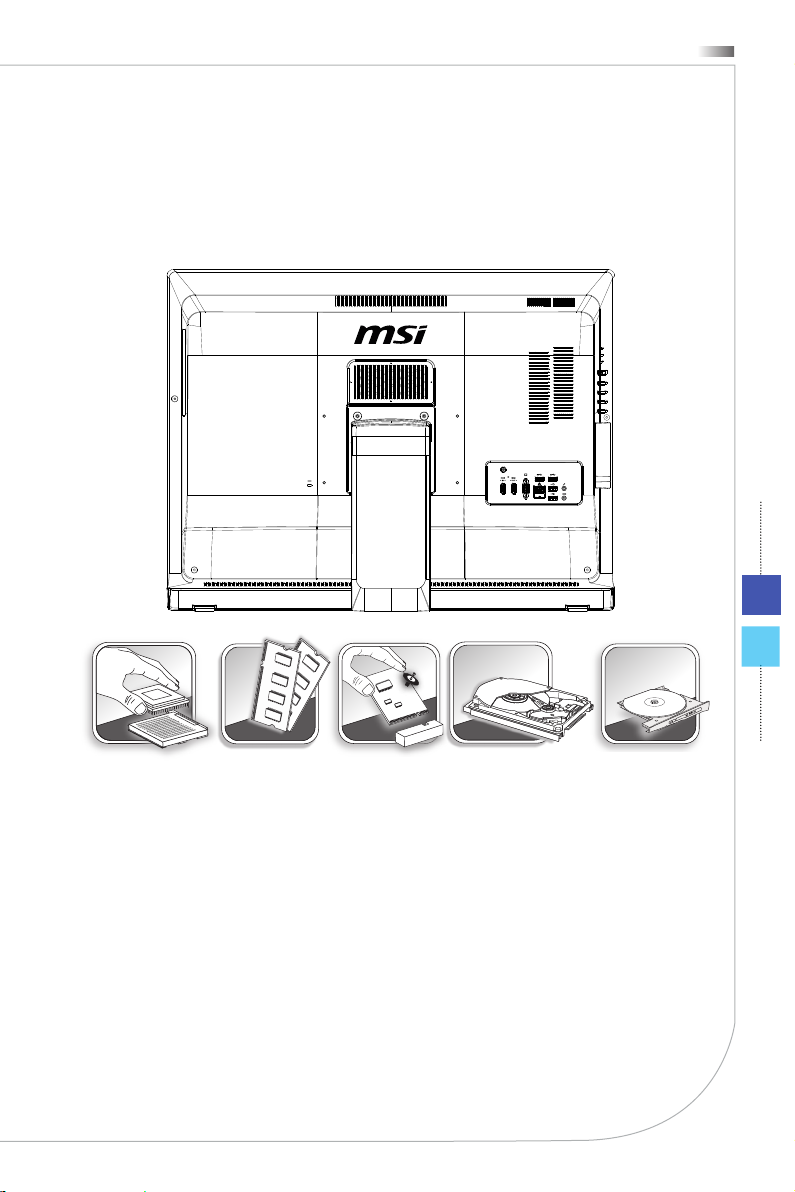
All-in-One PC
TV
Komponentenaustausch & Aufrüstung
Bitte beachten Sie, dass bestimmte Komponenten im Produkt vorinstalliert sind�
Sie können diese Komponenten jedoch je nach Modell aufrüsten oder austauschen
lassen�
1-9
Weitere Informationen zum Produkt erhalten Sie bei Ihrem örtlichen Fachhändler�
Überlassen Sie das Aufrüsten oder Ersetzen jeglicher Komponenten dieses Produktes
bitte einem autorisierten Händler oder Kundencenter, andernfalls erlischt die Garantie�
Wir empfehlen Ihnen dringend, jegliche Aufrüstungs- und Austauscharbeiten vom
autori-sierten Händler oder Kundendienst ausführen zu lassen�
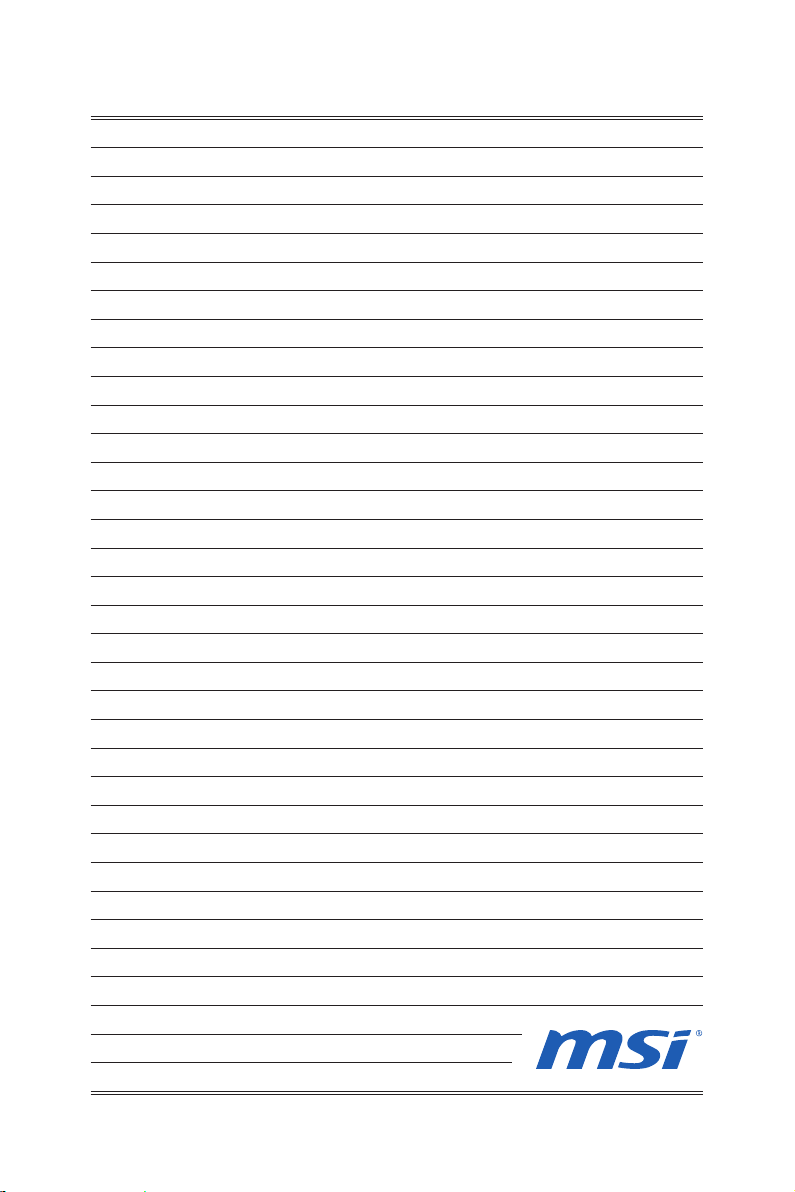
